联想lj4000dn网络打印设置 联想Lenovo LJ4000DN打印机如何连接网络
联想LJ4000DN网络打印设置是指如何将联想Lenovo LJ4000DN打印机与网络连接起来,实现远程打印的便利,在现代化办公环境中,网络打印已经成为一种必不可少的工具,它为我们提供了更高效、更便捷的打印方式。而联想LJ4000DN网络打印设置能够帮助用户轻松实现打印机与网络的连接,使打印任务能够通过网络远程发送,方便了工作人员的操作。接下来我们将详细介绍如何进行联想LJ4000DN网络打印设置,以及如何正确连接打印机与网络,让大家能够更好地利用这一功能。
具体方法:
1.先需要对打印机的网卡进行设置,主要是设置IP地址等网络相关参数。通过打印机的面板进行设置的操作方法如下:
1、在打印机待机状态下,按面板上按“菜单”键,按“∧”或“∨”直到出现“Interface”;
2、按“确认”键,消息屏上出现一个闪烁的问号(?parallel),重复按∧键或∨键,直到出现 “Option”(选项);
3、再次按“确认”键。消息屏上出现 “>”;
4、先按 “>” 键,然后再重复按∧键或∨键,直到出现“TCP/IP”;
5、按“>”键,再按“∧”键直到出现“IP Address”(IP地址)、“Subnet Mask”(子网掩码)、“Gate Way”(网关)等;
6、以调整“IP Address”为例,按“∧”键选择至“IP Address”,按“确认”“>”进入,用“>”或“<”键来左右选择不同数位的数字,按“∧”“∨”可更改数字;
7、按“确定”键可以确定数字值,按“取消”键可重置数字值,或取消一个设置步骤。
2.至此LJ4000N的网络设置完毕,开始进行客户端的设置操作:
方法是添加连接到此计算机的本地打印机,选择联想Lenovo LJ4000DN打印机,并安装驱动程序。
3.客户端Windows2000/XP系统电脑安装网络端口操作步骤:
方法是进入“控制面板"-"打印机"-右键单击LJ4000N打印机图标,进入“属性”。选择“端口”选项卡,点击“添加端口”,选择“Standard TCP/IP port”。创建“新端口”;
将网卡设定的IP地址填入即可,直到“完成”即可。
最后确认是否正确使用了此端口,端口前的对勾是否已经被选中。然后确定即可完成所有的操作,以后直接进行打印操作就行了。
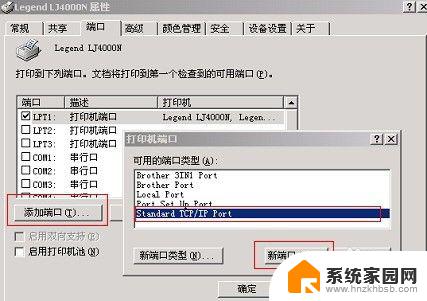

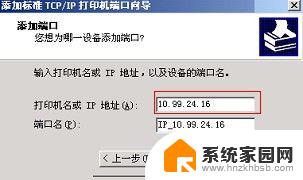
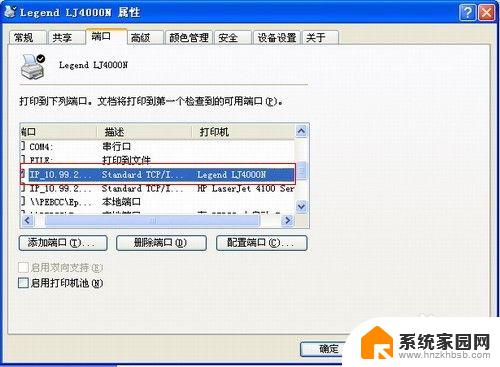
这就是联想lj4000dn网络打印设置的全部内容,如果您遇到这种情况,可以按照本文的方法进行解决,希望这些方法能帮到您。
联想lj4000dn网络打印设置 联想Lenovo LJ4000DN打印机如何连接网络相关教程
- canon打印机怎么联网 佳能打印机如何连接无线网络
- 联想打印机如何清零方法 联想lj2400l打印机清零操作
- 打印机无线网络连接不上 网络打印机连接失败的解决方法
- 打印机wifi打印连接教程 网络打印机如何连接电脑
- 如何电脑连接打印机打印 无线打印机连接网络的方法
- 联想笔记本怎么连接网络 联想笔记本插网线没网怎么设置
- window xp 连接打印机 如何在Windows XP系统中连接网络打印机
- 电脑怎么通过网络连接打印机 电脑如何连接无线打印机
- 添加不同网段的网络打印机 网络打印机如何跨网段使用
- 同个网络共享打印机 同一网络中共享打印机设置方法
- 电脑屏幕发灰 笔记本电脑屏幕颜色调整方法
- 电话怎么设置自动重拨 手机通话中断后自动重拨设置教程
- 怎么显示隐藏的app 苹果手机应用隐藏教程
- windows 10 自带虚拟光驱软件在哪 Windows 10虚拟光驱的使用方法
- 小爱同学连电脑当音响 小爱同学电脑当音箱教程
- 怎么把字体变粗 Word文档加粗文字的方法
电脑教程推荐